Trình duyệt Opera vừa cập nhật thêm tính năng mới vô cùng hấp dẫn, đó là các ứng dụng chat Facebook Messenger, WhatsApp và Telegram đã được ghim ngay trên thanh Sidebar, cạnh phải giao diện. Điều này giúp người dùng có thể dễ dàng nhắn tin với bạn ngay trên giao diện của trình duyệt.
Theo đó, bạn chỉ cần mở trình duyệt rồi click vào các biểu tượng của Messenger, WhatsApp và Telegram muốn sử dụng rồi đăng nhập tài khoản theo cách thông thường. Chúng ta vừa có thể lướt web, đọc tin vừa có thể chat nhanh chóng với bạn bè, mà không cần phải mở thêm cửa sổ khác trên trình duyệt. Theo dõi bài viết dưới đây của Quản trị mạng để biết cách chat Messenger trên Opera nhé.
Chat Facebook Messenger trên Opera
Trước hết bạn cần tải và nâng cấp phiên bản trình duyệt Opera mới nhất theo link dưới đây.
Bước 1:
Sau khi nâng cấp lên phiên bản Opera mới nhất, chúng ta khởi động trình duyệt. Tại giao diện chính, bạn sẽ nhìn thấy các biểu tượng ứng dụng chat Messenger, WhatsApp ở thanh Sidebar góc trái giao diện trình duyệt.
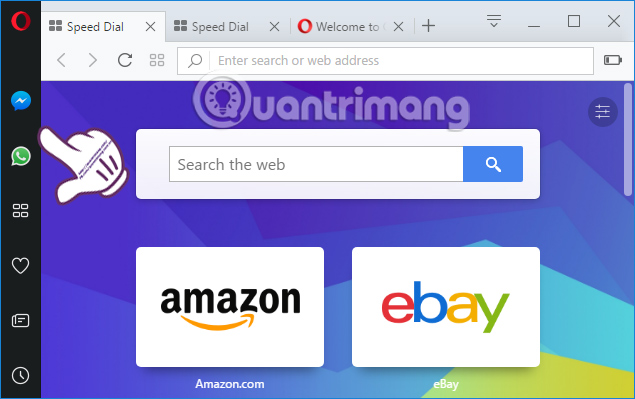
Bước 2:
Để chat Messenger trên Opera, bạn click chuột vào biểu tượng ứng dụng rồi chọn nhấn tiếp vào Get Started để sử dụng.
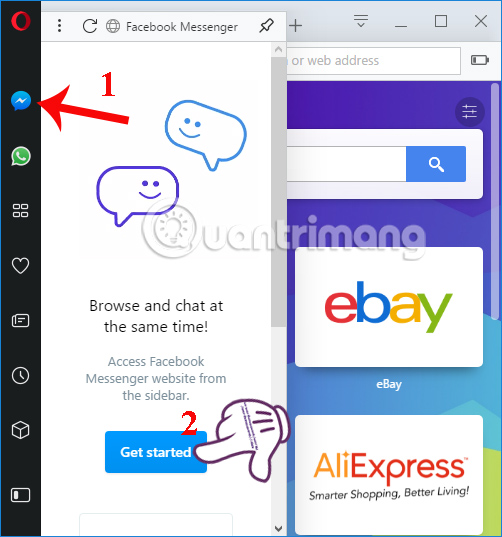
Bước 3:
Xuất hiện giao diện đăng nhập tài khoản Facebook Messenger. Người dùng nhập địa chỉ đăng ký tài khoản Facebook và mật khẩu, sau đó nhấn Đăng nhập để truy cập.
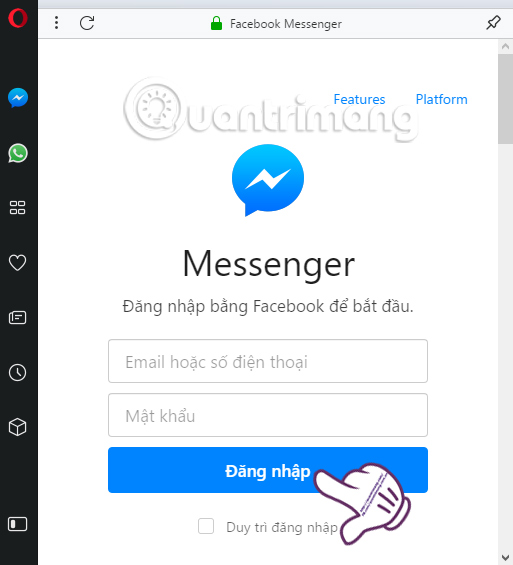
Bước 4:
Ngay sau đó xuất hiện giao diện chat trên ứng dụng Messenger, với các tùy chỉnh quen thuộc như khi chúng ta truy cập Messenger trên web. Vẫn sẽ có các tùy chọn Thay đổi màu, Thay đổi biểu tượng cảm xúc, đăng xuất tài khoản Messenger trên trình duyệt,...
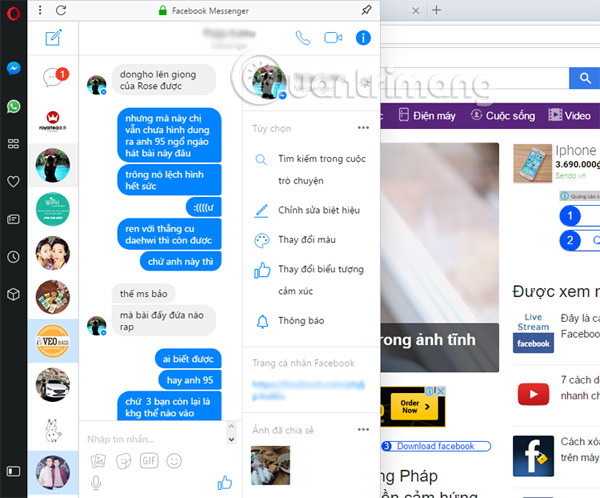
Chúng ta vẫn sẽ nhận được tin nhắn mới, chat với bạn bè mà không cần phải mở thêm tab mới, chuyển tab. Nếu không chat với bạn trên Messenger, người dùng chỉ cần click chuột vào bất cứ vị trí nào trên giao diện trình duyệt Opera là được.
Để thoát tài khoản Messenger trên Opera, nhấn vào biểu tượng 3 dấu chấm và chọn Log out.
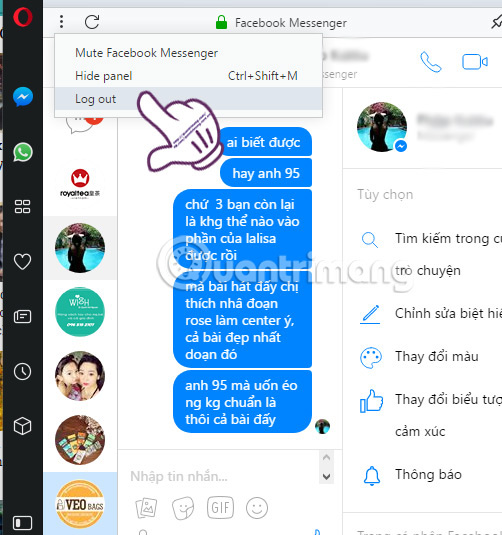
Bước 5:
Nếu bạn muốn sử dụng WhatsApp trên Opera, click vào biểu tượng của ứng dụng chat rồi cũng nhấn Get Started để sử dụng. Sau đó, ứng dụng WhatsApp sẽ yêu cầu người dùng quét mã QR để đăng nhập tài khoản cá nhân.
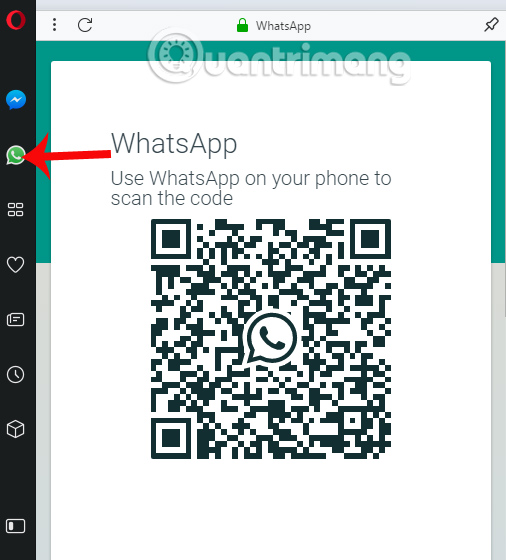
Một tính năng rất thú vị và thuận tiện trên trình duyệt Opera đó chứ. Chúng ta có thể chat thoải mái bằng tài khoản Facebook Messenger, WhatsApp ngay trên giao diện của Opera, kể cả khi bạn lướt web. Trong tương lai, nhà sản xuất sẽ tiếp tục mang thêm dịch vụ chat Viber và WeChat tới người dùng.
Chúc các bạn thực hiện thành công!
 Công nghệ
Công nghệ  AI
AI  Windows
Windows  iPhone
iPhone  Android
Android  Học IT
Học IT  Download
Download  Tiện ích
Tiện ích  Khoa học
Khoa học  Game
Game  Làng CN
Làng CN  Ứng dụng
Ứng dụng 





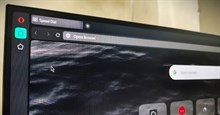












 Linux
Linux  Đồng hồ thông minh
Đồng hồ thông minh  macOS
macOS  Chụp ảnh - Quay phim
Chụp ảnh - Quay phim  Thủ thuật SEO
Thủ thuật SEO  Phần cứng
Phần cứng  Kiến thức cơ bản
Kiến thức cơ bản  Lập trình
Lập trình  Dịch vụ công trực tuyến
Dịch vụ công trực tuyến  Dịch vụ nhà mạng
Dịch vụ nhà mạng  Quiz công nghệ
Quiz công nghệ  Microsoft Word 2016
Microsoft Word 2016  Microsoft Word 2013
Microsoft Word 2013  Microsoft Word 2007
Microsoft Word 2007  Microsoft Excel 2019
Microsoft Excel 2019  Microsoft Excel 2016
Microsoft Excel 2016  Microsoft PowerPoint 2019
Microsoft PowerPoint 2019  Google Sheets
Google Sheets  Học Photoshop
Học Photoshop  Lập trình Scratch
Lập trình Scratch  Bootstrap
Bootstrap  Năng suất
Năng suất  Game - Trò chơi
Game - Trò chơi  Hệ thống
Hệ thống  Thiết kế & Đồ họa
Thiết kế & Đồ họa  Internet
Internet  Bảo mật, Antivirus
Bảo mật, Antivirus  Doanh nghiệp
Doanh nghiệp  Ảnh & Video
Ảnh & Video  Giải trí & Âm nhạc
Giải trí & Âm nhạc  Mạng xã hội
Mạng xã hội  Lập trình
Lập trình  Giáo dục - Học tập
Giáo dục - Học tập  Lối sống
Lối sống  Tài chính & Mua sắm
Tài chính & Mua sắm  AI Trí tuệ nhân tạo
AI Trí tuệ nhân tạo  ChatGPT
ChatGPT  Gemini
Gemini  Điện máy
Điện máy  Tivi
Tivi  Tủ lạnh
Tủ lạnh  Điều hòa
Điều hòa  Máy giặt
Máy giặt  Cuộc sống
Cuộc sống  TOP
TOP  Kỹ năng
Kỹ năng  Món ngon mỗi ngày
Món ngon mỗi ngày  Nuôi dạy con
Nuôi dạy con  Mẹo vặt
Mẹo vặt  Phim ảnh, Truyện
Phim ảnh, Truyện  Làm đẹp
Làm đẹp  DIY - Handmade
DIY - Handmade  Du lịch
Du lịch  Quà tặng
Quà tặng  Giải trí
Giải trí  Là gì?
Là gì?  Nhà đẹp
Nhà đẹp  Giáng sinh - Noel
Giáng sinh - Noel  Hướng dẫn
Hướng dẫn  Ô tô, Xe máy
Ô tô, Xe máy  Tấn công mạng
Tấn công mạng  Chuyện công nghệ
Chuyện công nghệ  Công nghệ mới
Công nghệ mới  Trí tuệ Thiên tài
Trí tuệ Thiên tài